Adobe After Effects 124

Yan-Kさんの無料スクリプト『FastBlink』をインストールしたのですがうまく使えませんでした…
古いスクリプトだからでしょうか…( ´ ▽ ` 😉
最新バージョンでも普通に使えてるよー
きちんとインストールできてないのかも…( ´Д`)y━・~~

そうなんですか!? インストール方法教えてくださいっ(゚∀゚(゚∀゚!!
ついでに使い方も… |ω・`)チラッ
いいよー、使い方も簡単だからサクッと解説するね٩( ‘ω’ )و
今回はチカチカと点滅するような『ちらつき効果』を追加することができるスクリプト『FastBlink』を紹介していきます。
『After Effects』初心者でも使いやすい便利なスクリプトになるので、気になる方はぜひ最後まで読んでいただけると嬉しいです。
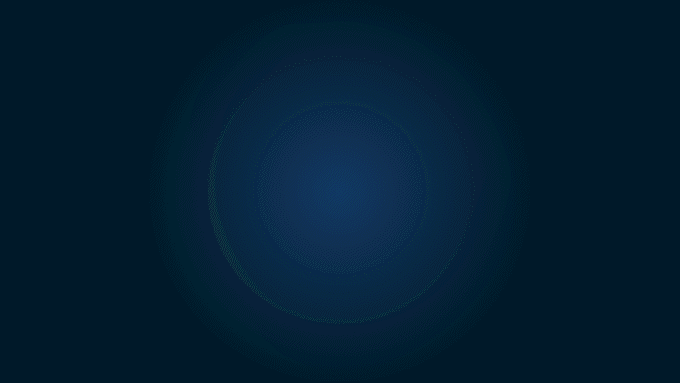
目次
『FastBlink』とは!?
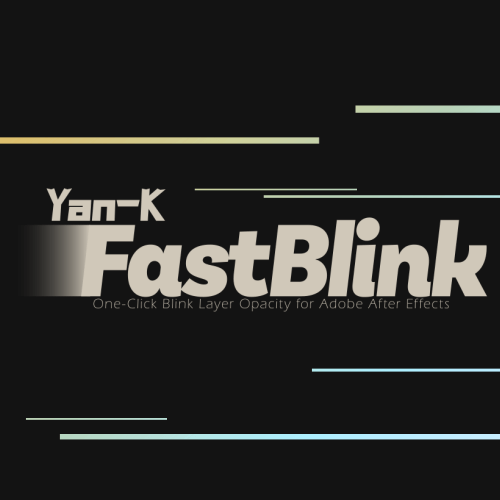
『FastBlink』は台湾のクリエイター『Yan-K』さんという方が作ったスクリプトで
HUDやグリッチ、アナモグラフィーなどのサイバーチックな表現に相性のいい点滅(ちらつき)効果をつけることができできます。
『FastBlink』の意味は『早いまばたき』なので、早いまばたきみたいにチカチカする効果ってことです(=゚ω゚)ノ
ツールパネルはシンプルで
エフェクトコントロールプロパティーも一見面倒臭そうに見えますが扱いは簡単です。
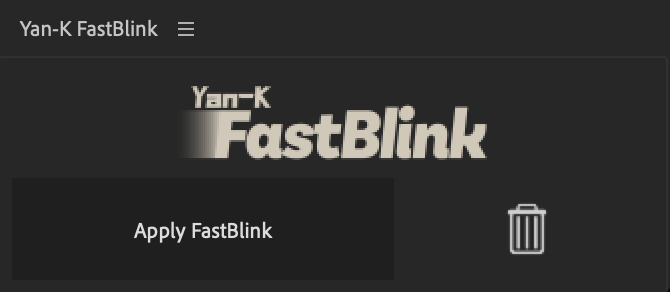
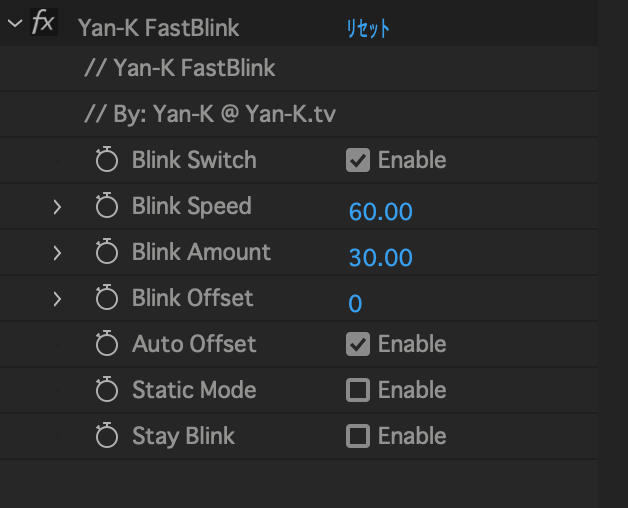
例えば、不透明度にキーフレームを打って調整した以下のようなアニメーションに『FastBlink』を適用すると…
不透明度のプロパティーにエクスプレッションが追加されて、以下のようにチカチカと点滅効果をつけることができます。
点滅のスピードや間隔はプロパティーで調整することができます٩( ᐛ )و
出現や消失時のアニメーションに合わせて使ってもいいですし
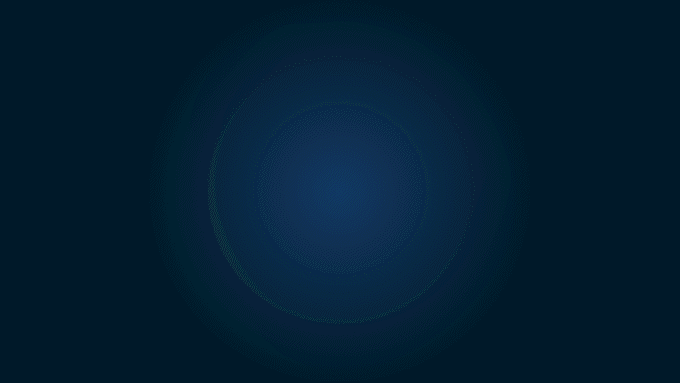
グローと合わせてネオン管のちらつきみたいな表現にも使えます。


チラついてる(゚ω゚;)これは便利ですね〜(゚∀゚)
機能や使い方
『FastBlink』の機能や使い方を具体的に解説していきます。
- 『FastBlink』の適用方法
- 『FastBlink』のエフェクトコントロールプロパティー
▶︎ Blink Switch
▶︎ Blink Speed
▶︎ Blink Amount
▶︎ Blink Offset
▶︎ Auto Offset
▶︎ Static Mode
▶︎ Stay Blink
『FastBlink』の適用方法
使い方は簡単です。
点滅効果をつけたいレイヤーを選択した状態でツールパネルの『Apply FastBlink』をクリックします。
すると、エフェクトコントロールプロパティーにエフェクト『Yan-K FastBlink』が追加されます。
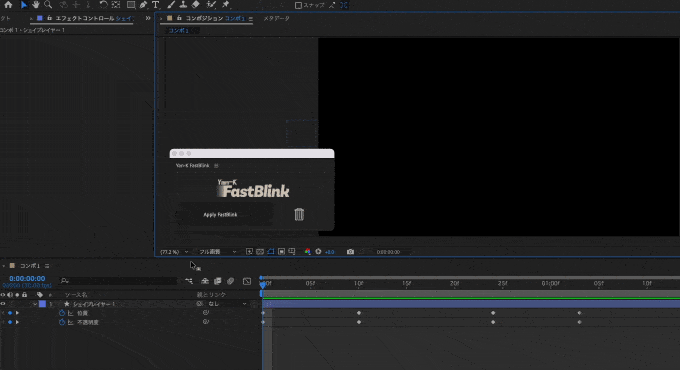
『FastBlink』は不透明度にエクスプレッションが追加されるので、適用前に不透明度にキーフレームが打たれてる状態でないと機能しませんd( ̄  ̄)

ボクの『After Effects』ではボタンが反応しないんです…ヽ(´o`;
それはインストール方法が間違ってるのかもね…
後述してる『インストール方法』を一度チェックしてみて〜^ ^
『FastBlink』のエフェクトコントロールプロパティー
『FastBlink』のエフェクトコントロールプロパティーの機能を解説していきます。
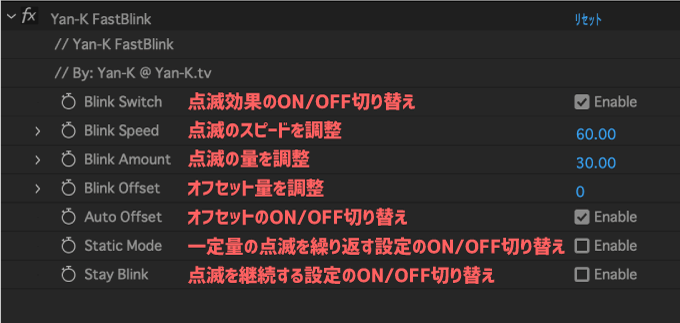
『Blink Switch』は『FastBlink』の点滅効果のON/OFFを切り替えることができます。
『Enable』のチェックを外すと『FastBlink』の点滅効果はなくなります。
『Blink Speed』では点滅のスピードを調整することができます。
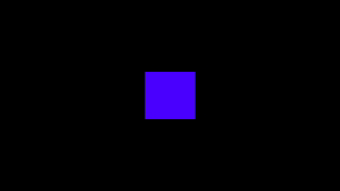
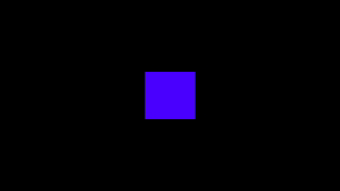
『Blink Amount』では点滅の量を調整することができます。

正確にいうと不透明度のプロパティーが一回の点滅で変動する幅を調整できますd(゚∀゚)
チカチカの強さといったところでしょうか( ´ ▽ ` )
『Blink Offset』ではオフセットの量を調整することができます。
『Auto Offset』をOFFにしている場合にオフセット量を調整することができますが、比較でわかるように…さほど変わりません…_(┐「ε:)_w
『Auto Offset』をON/Enableにすることでオフセットの量を自動で調整してくれます。
『Auto Offset』でも手動でオフセット量を調整しても違いがよくわかりません…_(┐「ε:)_w
『Static Mode』はON/Enableにすると一定量で点滅を繰り返します。
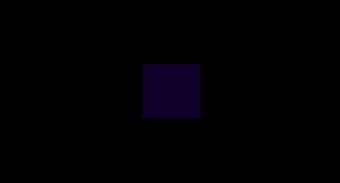
不透明度の変動を見ると違いがわかりやすいです。
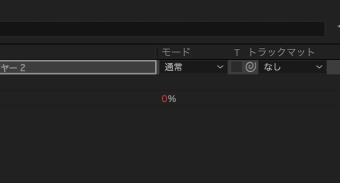
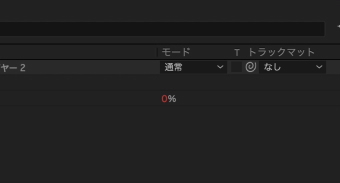
『Static Mode』ON/Enableの場合は不透明度が 0% or 100%の2つの数値のみで変動しますd(゚∀゚)
『Stay Blink』をON/Enableにすると不透明度の変動がない静止したフレームでも点滅効果を継続します。
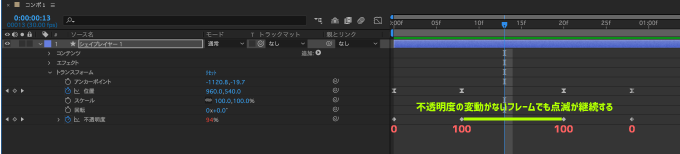
『FastBlink』のダウンロード・インストール方法
『FastBlink』を無料でダウンロードして『After Effects』へインストールする方法を解説します。
『FastBlink』のダウンロードにはメールアドレスの入力が必要ですd( ̄  ̄)
『FastBlink』の無料ダウンロードする方法
『Fast Blink』の公式配布ページへ入ります。
ページに入ったら右下にある『公平な価格を設定して下さい』へ『0』と入力し
『カートに追加』をクリックします。
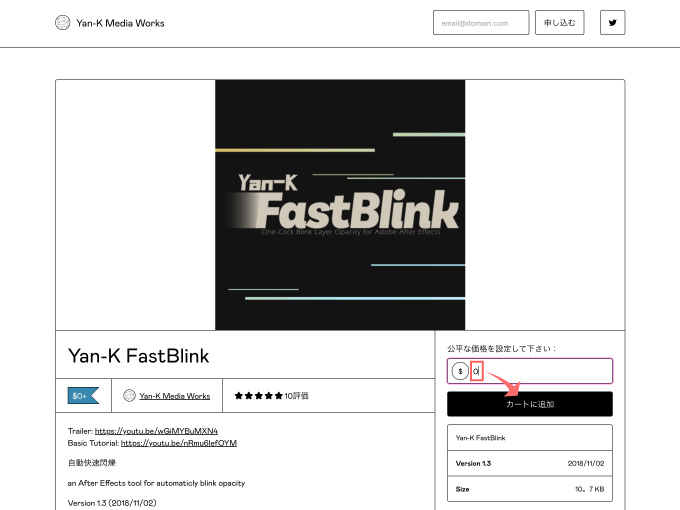
メールアドレスを入力して『手に入れる』をクリックします。
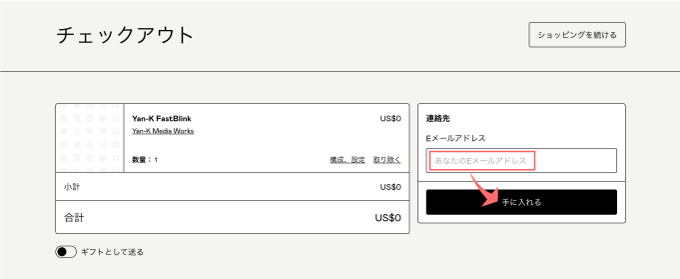
『Yan-K FastBlink v1.3』をクリックします。
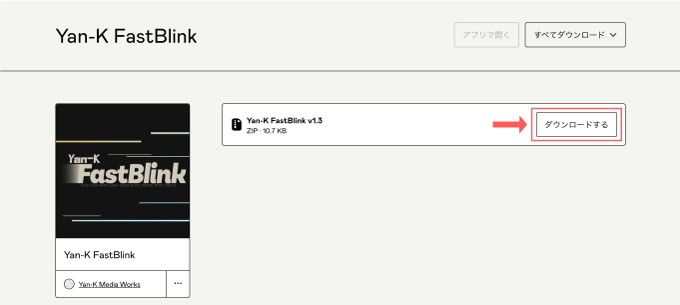
『Yan-K FastBlink v1.3.zip』がダウンロードされます。
これでインストールに必要なファイルのダウンロードは完了です。
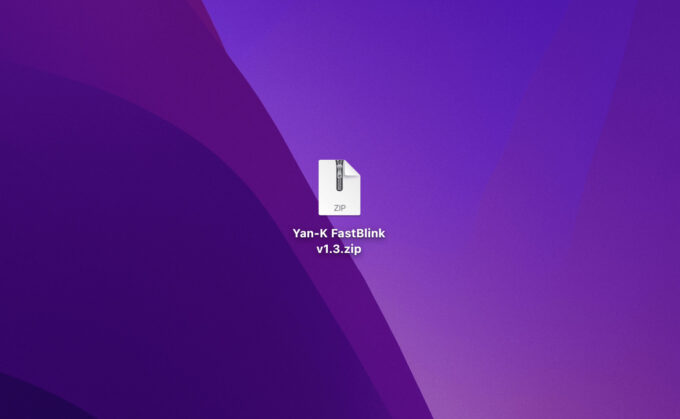
『FastBlink』を『After Effects』へインストールする方法
【スクリプトファイル(.jsx,.jxsbin)の保存場所】
Windows ▶︎ C: ▶︎ Program Files ▶︎ Adobe ▶︎ Adobe After Effects <AE version> ▶︎ Support Files ▶︎ Scripts ▶︎ ScriptUI Panels
Mac ▶︎ アプリケーション ▶︎ Adobe After Effects <AE version> ▶︎ Scripts ▶︎ ScriptUI Panels
.zipファイル『Yan-K FastBlink v1.3.zip』をダブルクリックで展開して
『FastBink』フォルダーと『Yan-K FastBlink.jsxbin』があることを確認します。
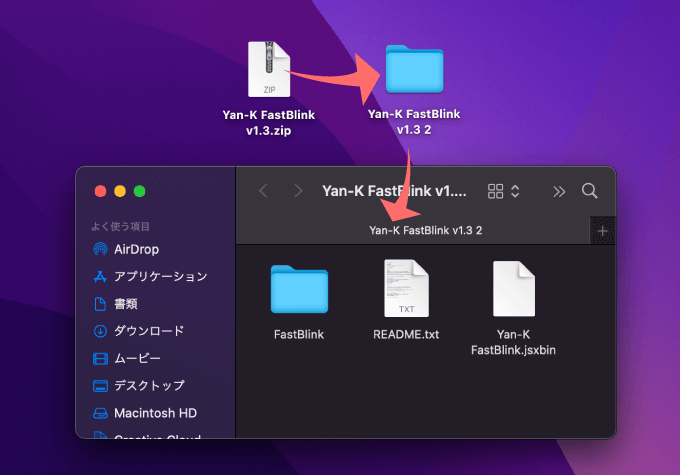
『After Effects』のアプリケーションファイルを開いて
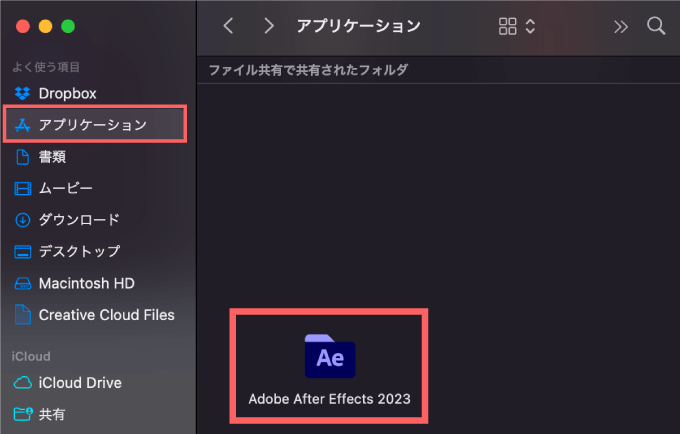
『Scripts』フォルダーを開いて
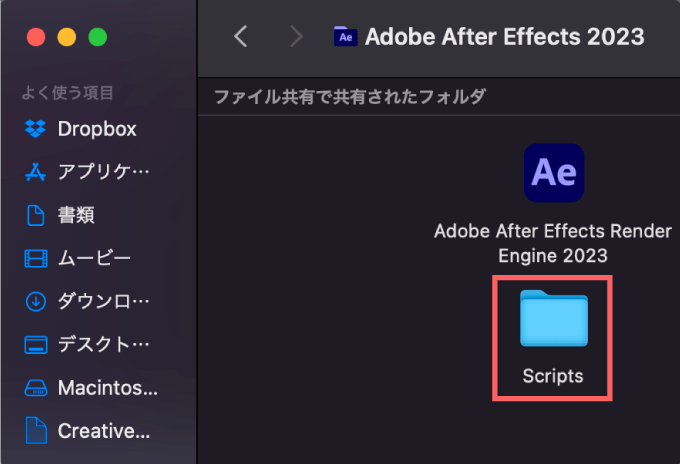
『ScriptUI Panels』フォルダーを開いて
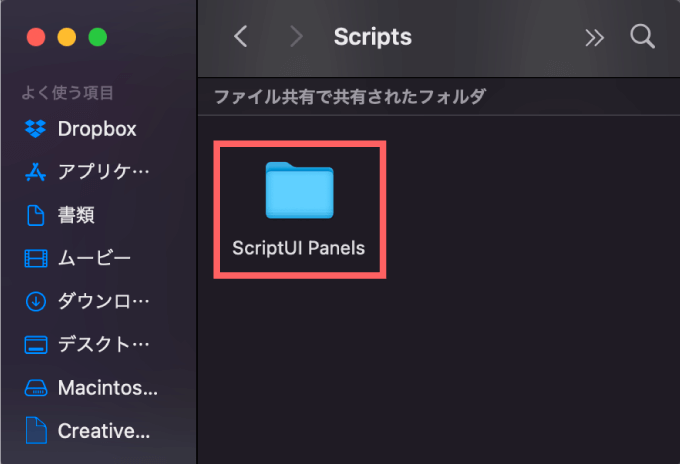
『ScriptUI Panels』フォルダー内にダウンロードしていたスクリプトファイル『Yan-K FastBlink.jsxbin』と
『FastBlink』フォルダーをコピペ、またはドラッグ&ドロップして下さい。
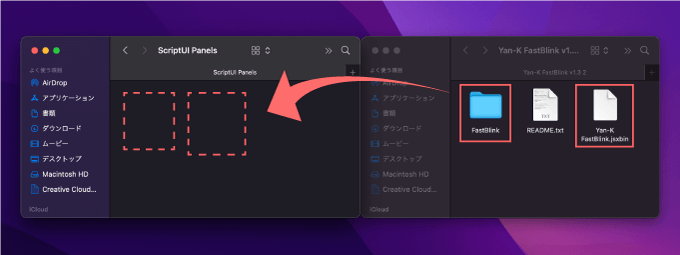
『FastBlink』フォルダーも一緒にインストールしないと『FastBlink』は機能しませんd( ̄  ̄;)

なるほど(゚ω゚;)そういうことだったんですね…_(┐「ε:)_
『After Effects』を開いて
上部メニューのウィンドウに『FastBlink』が追加されているので使うことができます。
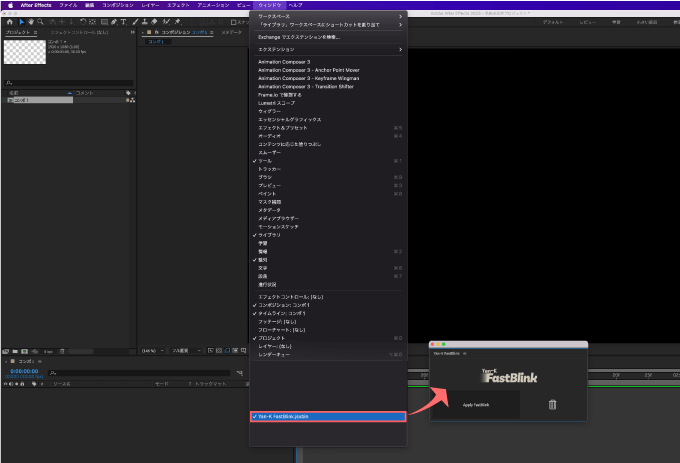
最後に
今回紹介した『FastBlink』以外にも『After Effects』で使える便利な無料プラグインや無料スクリプトはたくさんあります。
*『After Effects』で使えるおすすめの無料ツールをまとめた記事はこちら⬇︎⬇︎
*『After Effects』で使えるおすすめの有料プラグインやスクリプトをまとめた記事はこちら⬇︎⬇︎
以上、最後まで読んでいただきありがとうございました(=゚ω゚)ノ






